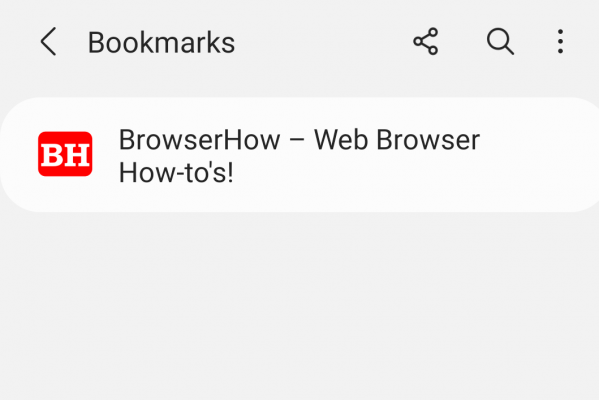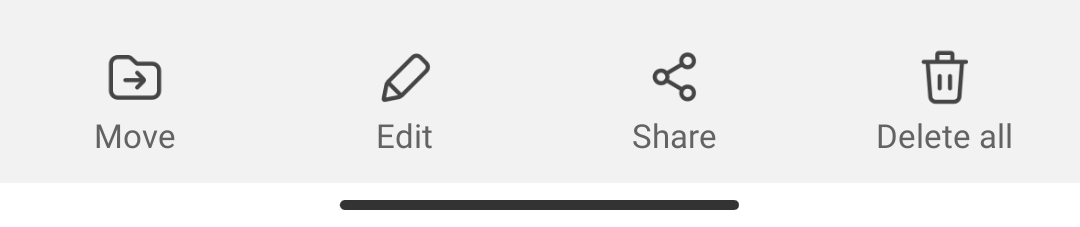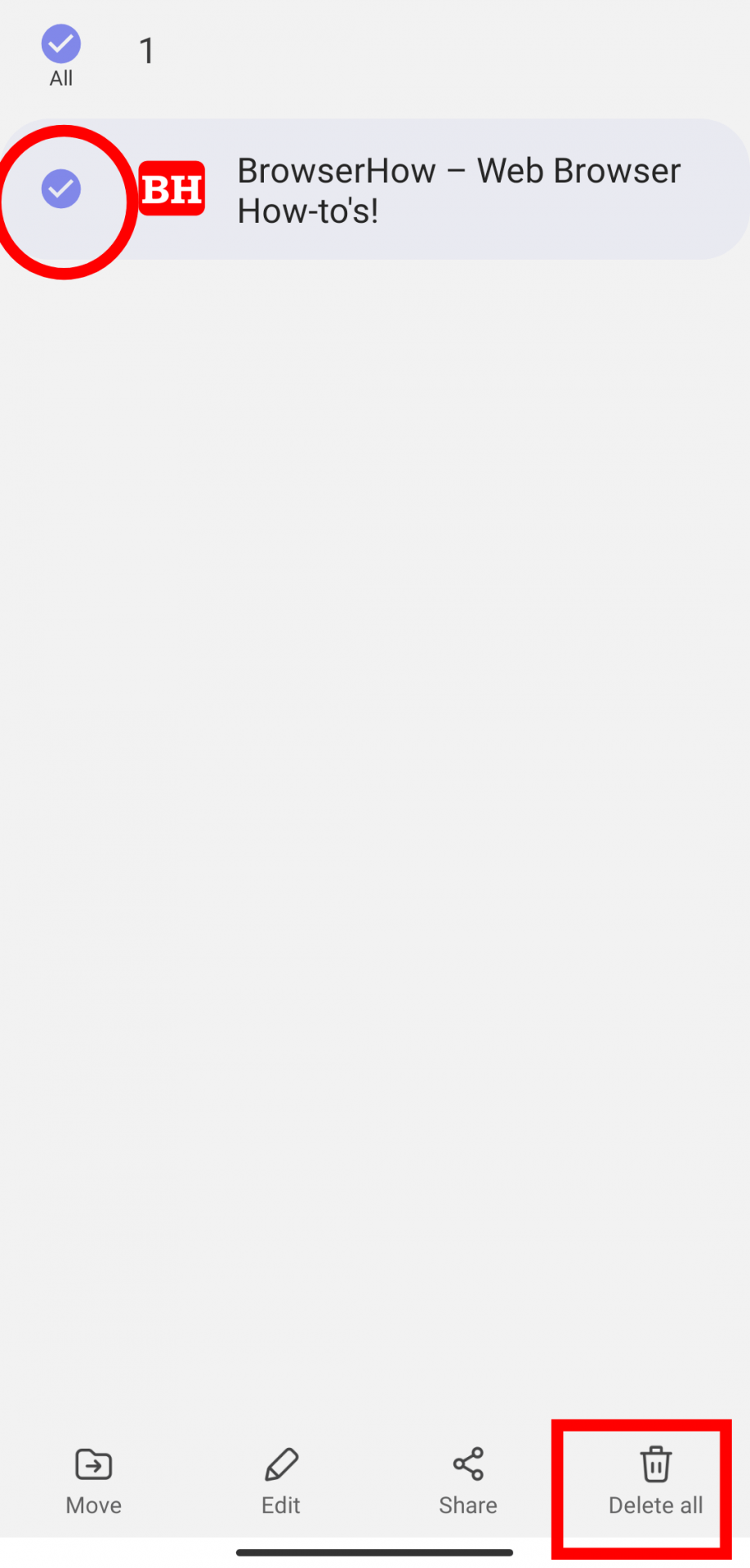Как создавать и управлять закладками в Интернете Samsung?
Узнайте, как создавать, систематизировать и управлять закладками сайтов в Интернете Samsung. Мы можем редактировать, удалять, публиковать и перемещать закладки в браузере.
Вы когда-нибудь находили веб-сайт, который стоит посетить, но у вас проблемы с запоминанием URL-адреса? В таких случаях полезны закладки браузера, они позволяют вам перемещаться по веб-сайтам в любое время, не беспокоясь о том, чтобы запомнить URL-адрес веб-сайта.
Программы для Windows, мобильные приложения, игры - ВСЁ БЕСПЛАТНО, в нашем закрытом телеграмм канале - Подписывайтесь:)
Я блоггер и активно занимаюсь веб-серфингом из-за моей любви к чтению. Но нехватка времени может вызвать задержки в чтении некоторых статей. В такие моменты я предпочитаю добавлять такие статьи в закладки, чтобы прочитать их позже.
Samsung Internet — простой способ создавать закладки и управлять ими в браузере. Вы можете добавлять в закладки неограниченное количество сайтов и веб-страниц. Интернет Samsung также предлагает возможность делиться закладками с помощью любого носителя приложения на вашем устройстве. Мы также можем управлять закладками в структуре папок для облегчения доступа.
Я наткнулся на множество статей и обнаружил, что закладки — один из лучших способов сохранить веб-сайты для последующего просмотра.
Создание закладок в Интернете Samsung
Samsung Internet представил очень простой способ добавления закладок. Закладки помогают вам отслеживать ваши любимые и часто посещаемые веб-сайты, чтобы вы могли легко их посещать позже.
Вот шаги для создания закладок в браузере Samsung:
- Запустите приложение Интернет-браузера Samsung.
- Открыть любая веб-страница который вы хотите добавить в закладки.
- Нажмите на
 в адресной строке.
в адресной строке. - Вы увидите уведомление о закладке страницы.

Таким образом, вы можете без лишних хлопот добавлять в закладки свои любимые веб-сайты в интернет-браузере Samsung. Вы также можете отредактировать закладку, нажав на команду «Изменить» во всплывающем окне с уведомлением.
Доступ к закладке в Интернете Samsung
Теперь, когда вы добавили веб-страницу или сайт в качестве закладки, вы можете легко получить к ней доступ из меню закладок, доступного в строке меню.
Вот шаги, чтобы получить доступ к закладкам в Интернете Samsung:
- Запустите приложение Samsung Internet Browser.
- Нажать на
 внизу экрана.
внизу экрана. Это откроет список всех закладок на сегодняшний день.
Это откроет список всех закладок на сегодняшний день. - Нажмите ссылку закладки, чтобы открыть в Интернете Samsung.

Это поможет вам получить доступ ко всем веб-сайтам, которые вы сохранили в качестве закладок в своем браузере. Вы также можете поделиться закладками, используя значок общего доступа, доступный на вкладке закладок.
Редактировать закладки в Интернете Samsung
Если вы хотите внести изменения в сохраненные закладки, Samsung Internet позволяет быстро и легко редактировать закладки. Вы можете редактировать заголовок закладки и ссылку на экране редактирования. Вы также можете переместить закладку и организовать ее в структуре папок.
Вот шаги для редактирования закладок в браузере Samsung:
- Запустите браузер Интернет-приложения Samsung.
- Нажать на
 внизу экрана.
внизу экрана. Это откроет список всех закладок на сегодняшний день.
Это откроет список всех закладок на сегодняшний день. - Нажмите на
 на экране закладок и выберите команду «Редактировать».
на экране закладок и выберите команду «Редактировать».
- Выберите закладку, которую вы хотите отредактировать, и нажмите кнопку «Изменить» в нижней части.

- Вносить изменения в закладку и нажмите кнопку «Сохранить».
Это отредактирует ваши закладки в соответствии с вашими предпочтениями в браузере Samsung и сохранит их. Как я уже упоминал, вы также можете создавать и перемещать закладки в разные структуры папок с помощью команды «Переместить».
Удалить закладки в Интернете Samsung
Если вы больше не хотите получать доступ к закладке, у вас есть возможность удалить эту закладку. Это можно сделать, просто посетив URL-адрес веб-сайта, который вы хотите удалить.
Вот шаги, чтобы удалить закладку в интернет-браузере Samsung:
- Запустите Интернет-приложение Samsung.
- Нажать на
 внизу экрана.
внизу экрана. Это откроет список всех закладок на сегодняшний день.
Это откроет список всех закладок на сегодняшний день. - Нажмите на
 на экране закладок и выберите команду «Изменить».
на экране закладок и выберите команду «Изменить».
- Выберите закладку, которую вы хотите отредактировать, и нажмите кнопку «Удалить все» в нижней части.

Это приведет к удалению ненужной закладки в интернет-браузере Samsung. Вы можете выбрать несколько закладок с помощью флажка и удалить их сразу.
Итог: Управление закладками в Samsung
Функция закладок в Интернет Самсунг довольно удобна. Вам просто нужно щелкнуть значок закладки, и вы сможете сохранить веб-сайт в своем браузере. Таким образом, вы сможете получить доступ к сохраненным веб-сайтам в удобное для вас время.
Вы можете создавать папки, чтобы закладки были разделены по жанрам. Вы также можете открывать, редактировать и удалять эти закладки в любое время, не беспокоясь. Закладки в браузере Samsung помогли мне отслеживать интересные веб-сайты, которые я смогу прочитать позже.
Вы добавляете и систематизируете закладки в интернет-браузере Samsung? Сообщите нам, как вы структурировали закладки?
Наконец, вот рекомендуемые веб-браузеры для вашего компьютера и мобильного телефона, которые вам стоит попробовать.
Программы для Windows, мобильные приложения, игры - ВСЁ БЕСПЛАТНО, в нашем закрытом телеграмм канале - Подписывайтесь:)

 Это откроет список всех закладок на сегодняшний день.
Это откроет список всех закладок на сегодняшний день.